Impara i passaggi e i comandi per installare AnyDesk da installare su Almalinux 8 per stabilire una connessione per accedere al desktop remoto.
AnyDesk è un'alternativa a Teamviewer che possiamo installare su Linux, FreeBSD, macOS, Windows, iOS, Android, ChromeOS e Raspberry Pi. Ci aiuta a stabilire facilmente e rapidamente una connessione tra computer per accedere in remoto e condividere lo schermo. Proprio come Teamviewer, il contenuto può anche essere trasferito tra computer tramite trasmissione dello schermo e puoi interagire con il computer collegato come se il computer fosse a casa.
Per la sicurezza, Anydesk utilizza il protocollo TLS 1.2, utilizzato anche per l'online banking. L'autenticazione a 2 fattori è possibile anche utilizzando alcune app di autenticazione, per l'accesso remoto è necessario un codice generato dall'app. Se vuoi gestire la tua rete di dispositivi, puoi Anydesk senza accedere al server da Anydesk o anche da Internet. Inoltre, nel caso in cui un utente richieda l'accesso automatico ad alcuni PC, ad esempio un PC di casa dall'ufficio, può farlo anche semplicemente configurando e impostando una password per esso.
Passaggi per installare AnyDesk su AlmaLinux 8
1. Aggiungi il repository AnyDesk
Sebbene possiamo scaricare AnyDesk direttamente in formato binario RPM, tuttavia, è una buona idea aggiungerlo e installarlo utilizzando il suo repository.
Apri un terminale di comando e incolla il seguente codice, dopodiché premi il tasto Invio.
sudo tee /etc/yum.repos.d/anydesk.repo<<EOF [anydesk] name=AnyDesk CentOS - stable baseurl=http://rpm.anydesk.com/centos/8/x86_64/ gpgcheck=1 repo_gpgcheck=1 gpgkey=https://keys.anydesk.com/repos/RPM-GPG-KEY EOF
2. Esegui l'aggiornamento del sistema
Dopo aver aggiunto il repository di sistema AnyDesk, eseguire il comando di aggiornamento del sistema utilizzando il gestore di pacchetti DNF. Questo ricostruirà la cache del repository e installerà se sono disponibili aggiornamenti.
sudo dnf update -y
3. Installa AnyDesk su Almalinux 8
Bene, ora abbiamo la fonte da cui possiamo scaricare e installare l'applicazione AnyDesk su AlmaLinux 8 direttamente usando il terminale di comando. Quindi, usa il DNF o Yum e prendilo.
sudo dnf install anydesk
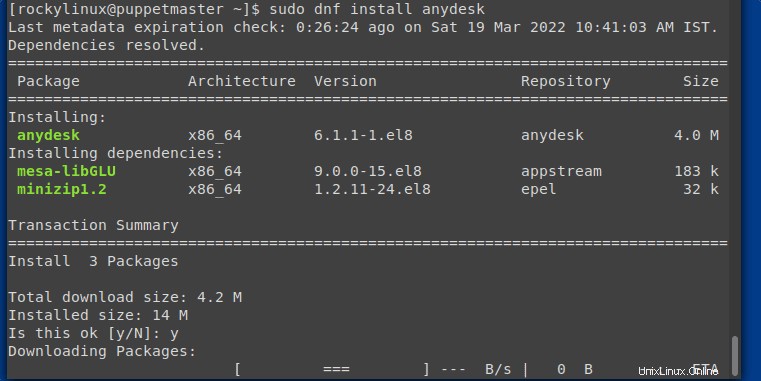
4. Esegui questo programma Desktop remoto
Ora vai su Tutte le applicazioni e cerca l'applicazione installata, quando appare la sua icona fai clic su di essa per eseguire AnyDesk sul tuo Almalinux per iniziare ad accedere ai computer remoti.
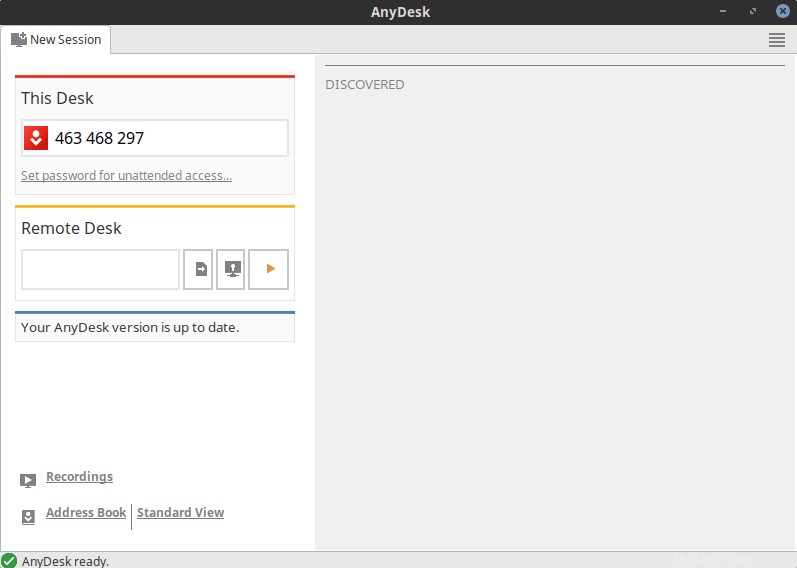
5. Come aggiornare AnyDesk su Almalinux
Abbiamo utilizzato il gestore di pacchetti DNF e il repository RPM ufficiale di AnyDesk per installarlo. Pertanto, l'aggiornamento non è un problema. Esegui semplicemente il comando di aggiornamento del sistema e se è disponibile una nuova versione per AnyDesk, verrà installata automaticamente.
sudo dnf update && sudo dnf upgrade
6. Rimuovi o disinstalla
Per qualsiasi motivo, se non desideri AnyDesk sul tuo Almalinux 8, possiamo rimuovere facilmente il software utilizzando il gestore di pacchetti DNF.
sudo dnf remove anydesk
Altri articoli:
• Come installare AnyDesk su Debian 11 Bullseye Linux
• Come installare Anydesk su Rocky Linux 8
• Installa AnyDesk su Ubuntu 22.04 LTS Jammy
• Come installare la GUI di FirewallD su Rocky Linux 8 | Almalinux 8